הפעל מצגת תמונות ב-Windows 10 מסייר הקבצים
אפליקציית מנהל הקבצים המוגדרת כברירת מחדל, סייר הקבצים, מגיעה עם אפשרות מובנית ושימושית להפעלת הצגת שקופיות מתוך האפליקציה. הודות לממשק המשתמש המעודכן של Ribbon, הפעולה לוקחת רק כמה קליקים. בוא נראה איך משתמשים בזה. מערכת ההפעלה Windows קיבלה את היכולת המובנית להפעיל מצגת שקופיות של תמונות החל מ-Windows Me שיצא בשנת 2000. מערכת ההפעלה קיבלה את היכולת להפעיל את מצגת התמונות מאפליקציית Windows Explorer המובנית.
מערכת ההפעלה Windows קיבלה את היכולת המובנית להפעיל מצגת שקופיות של תמונות החל מ-Windows Me שיצא בשנת 2000. מערכת ההפעלה קיבלה את היכולת להפעיל את מצגת התמונות מאפליקציית Windows Explorer המובנית.

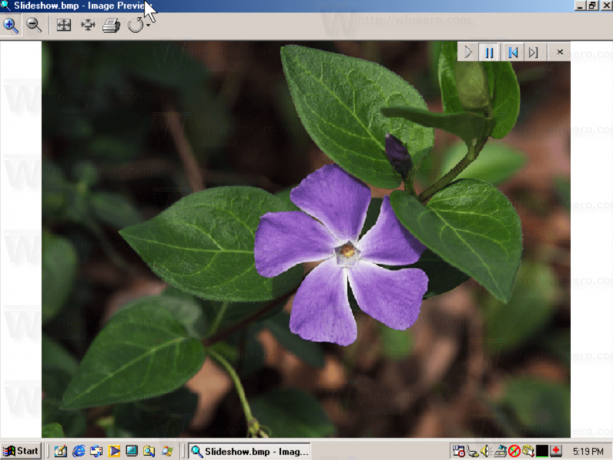
מאז לכל מהדורת Windows יש מציג תמונות עם תכונת מצגת.
פרסומת
אבל ב-Windows 10, אפליקציית Windows Photo Viewer הקלאסית הוצאה משימוש (אבל ניתן לשחזר אותו). היכולת להפעיל את הצגת השקופיות משולבת עם סייר הקבצים.
כדי להפעיל מצגת תמונות ב-Windows 10 מסייר הקבצים, תעשה את הדברים הבאים.
נווט אל התיקיה שבה אתה מאחסן את התמונות שלך.

לחץ על התמונה הראשונה בתיקייה. קטע צהוב חדש "כלי תמונה" יופיע ברצועת הכלים. זה מדגיש את הכרטיסייה ניהול.
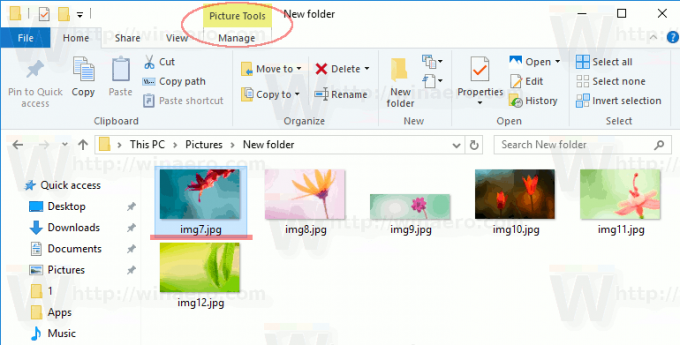
בכרטיסייה ניהול, לחץ על הלחצן הצגת שקופיות. פעולה זו תתחיל הצגת שקופיות של כל התמונות בתיקייה.
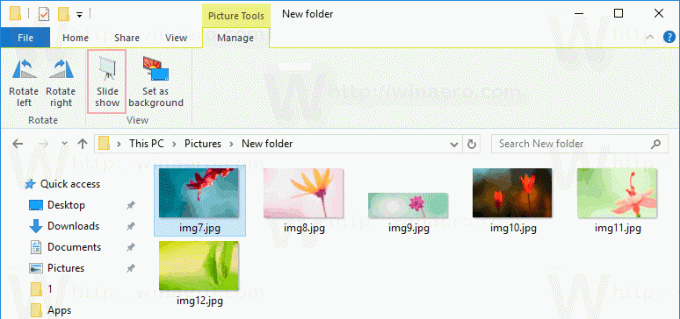

הערה: אם לא נבחרו תמונות בתיקייה, ייתכן שהצגת השקופיות לא תהיה זמינה מכיוון שהכרטיסייה ניהול לא תופיע כלל.
טיפ: אפשר להתחיל הצגת שקופיות חדשה עם תמונות מסוימות בלבד בתיקייה. בחר מספר תמונות בתיקייה תוך החזקת מקשי SHIFT או CTRL במקלדת ולאחר מכן לחץ על כפתור הצגת שקופיות ברצועת הכלים.

הצגת השקופיות תתחיל עם תמונות נבחרות בלבד!
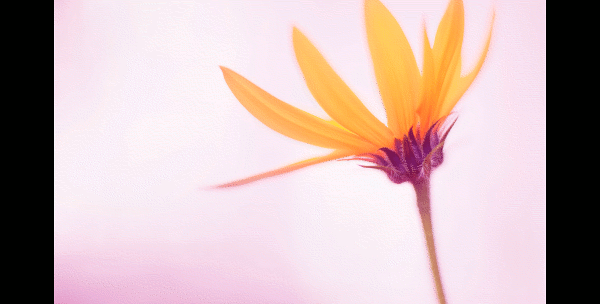
אם אתה משתמש בתכונה זו לעתים קרובות, אולי תרצה הוסף את פקודת תפריט ההקשר של הצגת שקופיות לתפריט לחיצה ימנית של סייר הקבצים.

ראוי להזכיר כי מודרני צופים של צד שלישי כמו IrfanView, XnView ורבים אחרים מגיעים עם יכולות מצגת מובנות מתוחכמות יותר, והם גם ניתנים להתאמה אישית הרבה יותר ממצגת השקופיות המובנית. אם אתה משתמש בכלי צפייה בתמונות של צד שלישי, ייתכן שתעדיף את האפשרות של הצגת שקופיות משלו על פני זו שסייר הקבצים מציע. למרבה הצער, אין דרך לשלב אותו עם ממשק המשתמש של Ribbon מכיוון שמיקרוסופט לא מאפשרת להתאים אותו. אפילו את מצגת השקופיות באפליקציות גלריית התמונות של Windows ו- Movie Maker Essentials שהופסקו כעת, לא ניתן להפעיל מסייר Windows.
